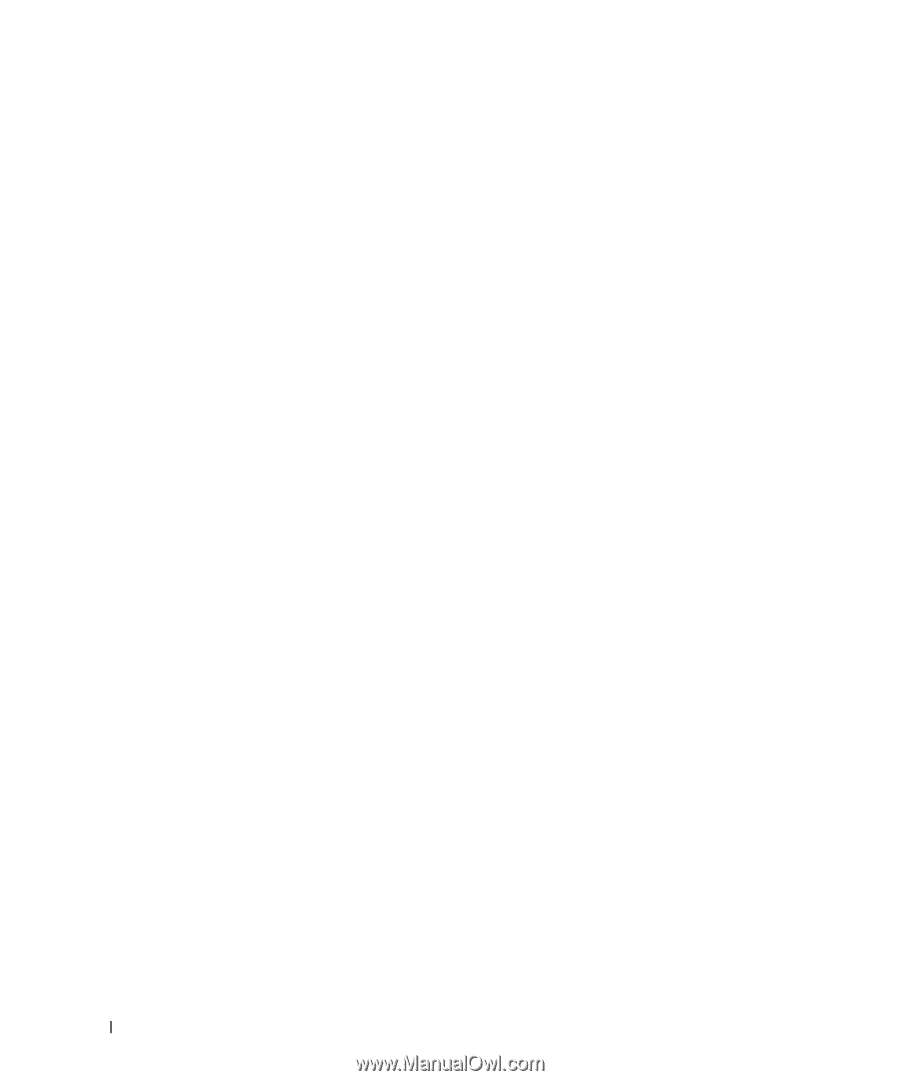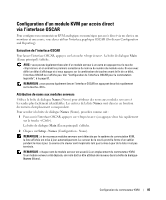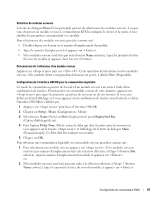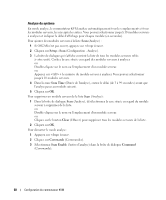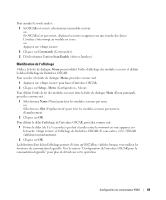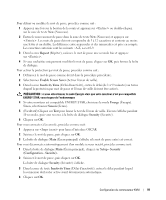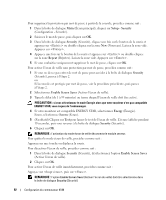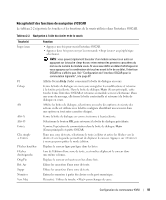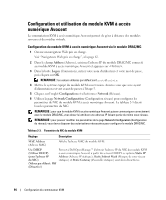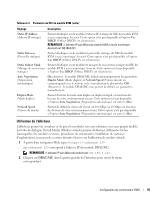Dell PowerEdge 1955 Configuration Guide - Page 92
Activation de la sécurité sur la console, Configuration - Symbole.
 |
View all Dell PowerEdge 1955 manuals
Add to My Manuals
Save this manual to your list of manuals |
Page 92 highlights
Modification du symbole d'état Le symbole d'état affiché sur le bureau indique le nom du module serveur sélectionné ou l'état d'un emplacement. Vous pouvez le modifier à l'aide de la boîte de dialogue Flag (Symbole), qui permet de configurer différents paramètres : affichage du nom du serveur, couleur du symbole, transparence, délai d'affichage et emplacement sur le bureau. Pour accéder à la boîte de dialogue Flag (Symbole), procédez comme suit : 1 Appuyez sur . 2 Cliquez sur Setup - Flag (Configuration - Symbole). Affichage des informations sur les versions La boîte de dialogue Version permet d'afficher différentes informations : version de micrologiciel du commutateur KVM, versions du matériel et FPGA, langue et configuration du clavier. Pour obtenir un niveau de performances optimales, installez les mises à jour du micrologiciel dès qu'elles sont disponibles. Pour afficher les informations sur les versions : 1 Appuyez sur . 2 Cliquez sur Commands - Display Versions (Commandes - Afficher les versions). 3 La partie supérieure de la zone Version répertorie les versions du sous-système du commutateur KVM. 4 Cliquez sur X ou appuyez sur pour fermer la boîte de dialogue Version. Activation de la sécurité sur la console OSCAR permet d'activer la fonction de sécurité de la console du commutateur KVM. Vous pouvez activer un écran de veille qui s'affiche lorsque la console reste inutilisée pendant une période donnée. Lorsque l'écran de veille s'affiche, la console est verrouillée jusqu'à ce que vous déplaciez la souris ou que vous appuyiez sur une touche. Vous devez alors entrer le mot de passe pour continuer. Utilisez la boîte de dialogue Security (Sécurité) pour activer la protection par mot de passe, définir ou modifier ce dernier et activer l'écran de veille. Pour accéder à la boîte de dialogue Security (Sécurité), procédez comme suit : 1 Appuyez sur . 2 Cliquez sur le menu Setup - Security (Configuration - Sécurité). 90 Configuration du commutateur KVM